Kako stvoriti umnu mapu pomoću PowerPointa
Microsoft Powerpoint Microsoft Produktivnost Power Point Junak / / October 30, 2020
Posljednje ažuriranje
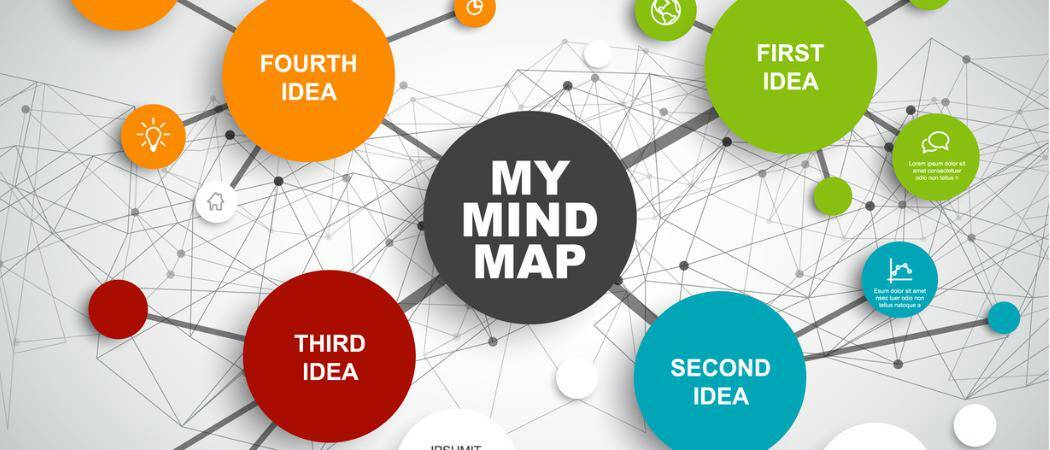
Ne morate ulagati u skupi softver za dijagrame za mozganje ideja i projekata. Evo kako jednostavno stvoriti umnu mapu pomoću PowerPointa.
Mape uma mogu biti izvanredno učinkoviti alati za mozganje. Započnete s idejom, a zatim se za tu ideju razgranate srodnim dijelovima. Budući da je mapa uma u osnovi dijagram koji vam daje grafički način organiziranja vaših misli, Microsoft PowerPoint je sjajan program za njihovo stvaranje.
Naravno, možete pronaći softver posvećen izradi mapa uma. Ali ako već imate PowerPoint, zašto ga ne isprobati prije nego što isplatite gotovinu za zasebnu aplikaciju? Pokazat ćemo vam kako lako stvoriti mapu uma u programu Microsoft PowerPoint.
Stvorite svoju umnu mapu u PowerPointu
Otvorite PowerPoint i stvorite novi Prazna prezentacija. Ako želite, možete koristiti prazni slajd ili onaj s naslovnim okvirom za imenovanje svoje umne mape.
PowerPoint nudi sjajnu kolekciju oblika i konektora, ali SmartArt opcije su savršene. Ovi prethodno izrađeni dijagrami daju vam brz početak. Pa kliknite
Vidjet ćete da je i SmartArt rasporeda dosta. Za umnu mapu gradite na središnjoj ideji koja čini hijerarhijske dijagrame najboljim odabirom. Odabrat ćemo opciju Horizontalna hijerarhija koja nam omogućuje da se s podtema odvojimo na stranu naše glavne teme.
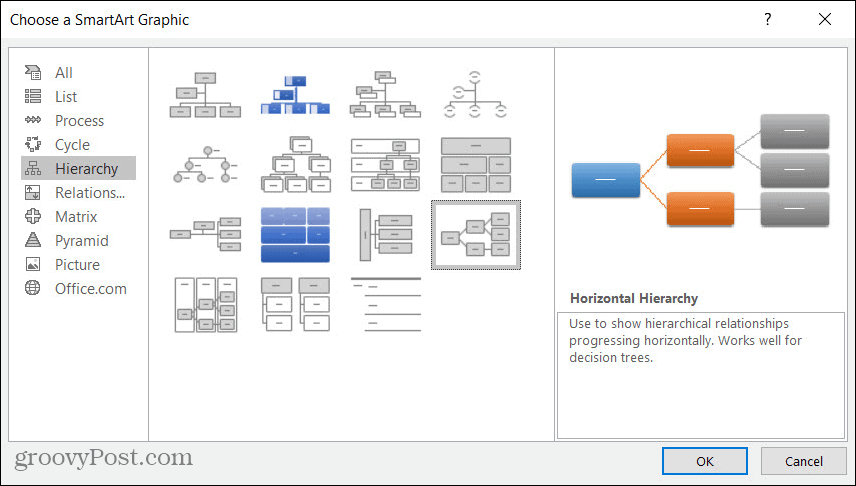
Zatim svoje ideje možete unijeti izravno u umnu mapu ili pomoću okna za tekst SmartArt.
- Da biste unijeli tekst u dijagram, odaberite oblik, a zatim kliknite unutra da biste upisali. Budući da je mapa uma vaš vizualni prikaz misli, najbolje bi bilo ukucati ih točno u oblike.
- Da biste otvorili okno teksta, kliknite strijela s lijeve strane dijagrama ili Okno za tekst gumb na SmartArt dizajn tab. Prednost SmartArt tekstualnog okvira je u tome što svoju umnu mapu možete vidjeti i kao konturu i lako je preurediti.
Ako ne možete odlučiti na koji ćete način unijeti svoj tekst, možete koristiti oboje! Okno teksta možete držati otvorenim i upisivati tamo ili na dijagram. U svakom slučaju, vaše će dodatke ili promjene odmah vidjeti na oba mjesta.
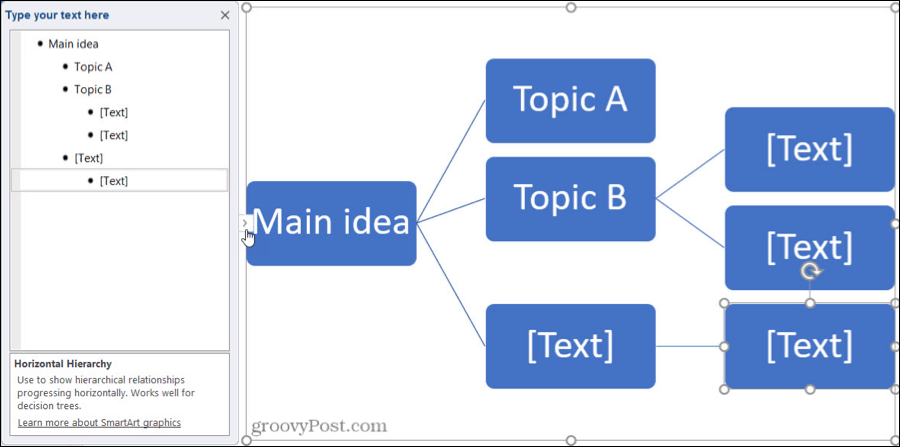
Dodajte ideje za svoje projekte, poglavlja u knjigama, razmišljanja o sadržaju ili bilo koje dijelove koje trebate uključiti u svoju mozgalicu. I ne zaboravite koristiti grananje za povezivanje manjih, podtema poput projektnih zadataka, likova priče i slično.
Dodajte, preuredite i uklonite elemente umne mape
Iako vam dijagrami SmartArt daju izvrstan početak vaše mentalne mape, oni vjerojatno ne uključuju toliko elemenata koliko će vam trebati. A možda ćete htjeti presložiti oblike dok razmišljate.
Dodaj elemente
Imate nekoliko načina kako dodati više oblika na svoju umnu mapu. Dakle, koristite ono što vam je ugodnije ili prikladnije. Samo provjerite jeste li na SmartArt dizajn tab. Kad dodate oblik povezan s drugim, automatski će se umetnuti i linija konektora.
- Da biste dijagramu dodali oblik, odaberite oblik koji se odnosi na onaj koji želite dodati. Zatim kliknite Dodaj oblik s vrpce i odaberite gdje ćete umetnuti oblik. Alternativno, možete desni klik oblik i odaberite jednu od tih opcija iz Dodaj oblik kontekstni izbornik.
- Da biste dodali oblik u okno teksta, pritisnite Unesi tipka iza stavke za koju želite da se oblik odnosi. Novi će oblik biti dodan na istoj razini kao i onaj koji ste odabrali. Zatim možete upotrijebiti donje upute za njegovo premještanje ako je potrebno.
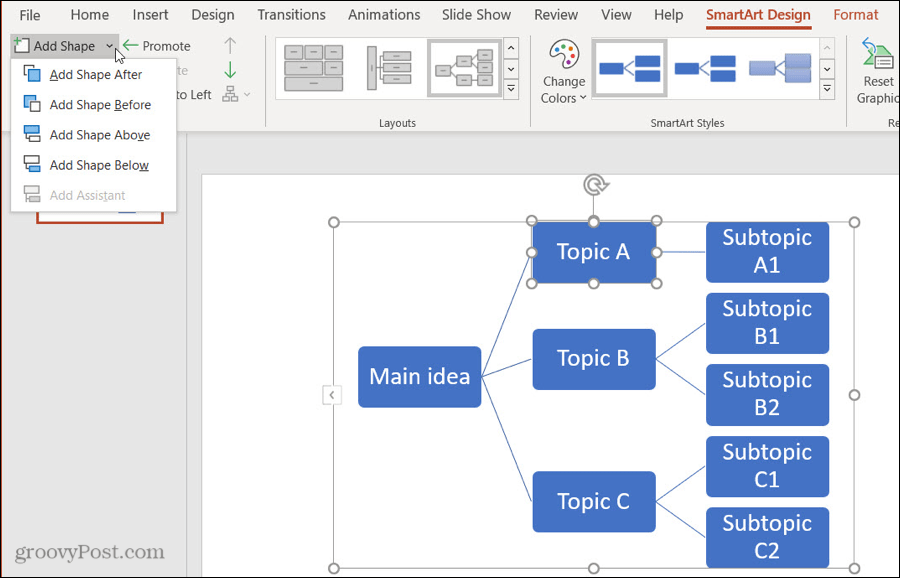
Prerasporedite elemente
Kao što ste vjerojatno već pretpostavili, možete koristiti obje radnje na dijagramu ili oknu teksta za premještanje oblika na različita mjesta. Korištenjem ovih metoda pomaknut će se i linija konektora s oblikom.
- Da biste premjestili oblik izravno na dijagram, samo odaberite, povucite i ispustite ono gdje želite. Ili odaberite oblik i upotrijebite gumbe u Stvorite grafiku odjeljak vrpce za Promoviranje, Ponižavanje, Pomicanje gore ili Pomicanje dolje.
- Da biste premjestili oblik pomoću tekstualnog okna, desni klik stavku i odaberite Promoviraj, Poniži, Pomakni gore ili Pomakni dolje. Na Macu imate gumbe za ove radnje na vrhu okna teksta.

Napominjemo da će biti dostupne samo radnje primjenjive za taj određeni oblik.
Uklonite elemente
Ako odlučite izbrisati oblik, to je lako učiniti, a uklanjanjem oblika uklonit će se linija konektora s njim.
- Da biste uklonili oblik s dijagrama, odaberite ga i udario svoje Izbrisati Budite oprezni pri odabiru samo oblik a ne čitav dijagram. Također možete desni klik oblik i pijuk Izrezati.
- Da biste uklonili oblik u oknu teksta, jednostavno odaberite tekst za stavku i upotrijebite svoj Izbrisati ili Povratni prostor tipka za njegovo uklanjanje.
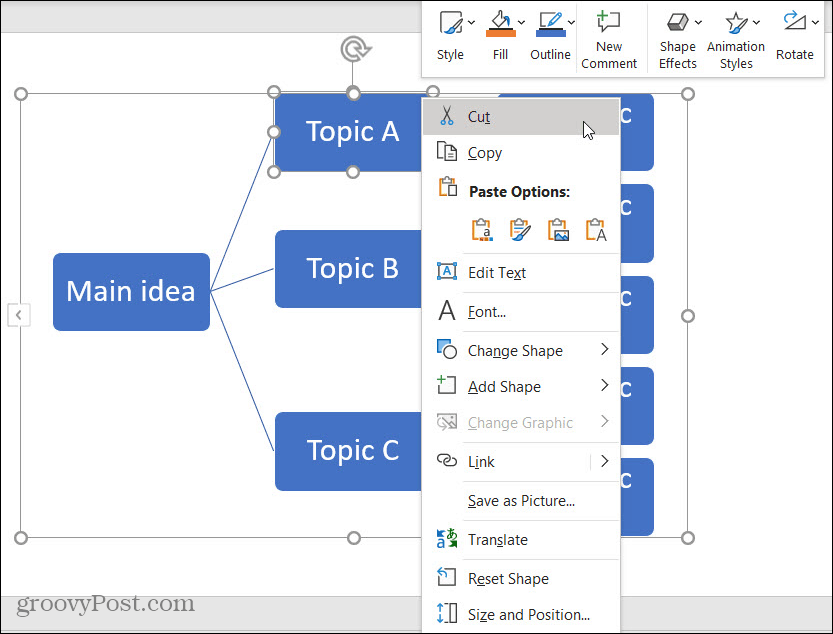
Oblikujte svoju umnu kartu u PowerPointu
Ako planirate podijeliti ili predstaviti svoju umnu mapu ili jednostavno želite malo pomiriti stvari, PowerPoint vam nudi nekoliko izvrsnih načina za promjenu izgleda. Možete oblikovati cijelu umnu mapu ili samo pojedinačne oblike i tekst.
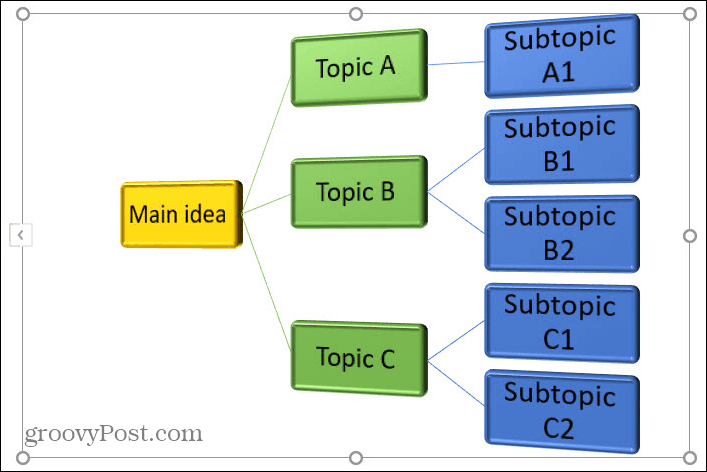
Oblikujte cijelu kartu uma
Provjerite je li odabran dijagram vaše umne mape za prikaz SmartArt dizajn tab. Zatim u Stilovi SmartArt odjeljku vrpce, vidjet ćete dva praktična alata.
Promijenite boje: Kliknite ovaj gumb da biste svojoj umnoj mapi dali drugu temu. Možete odabrati primarne boje, šarene teme i jednobojne naglaske.
Stilovi SmartArt: Pritisnite strelicu u ovom okviru za prikaz dostupnih stilova poput 3D opcija. Oni se razlikuju ovisno o točnom dijagramu SmartArt koji ste prvotno odabrali.
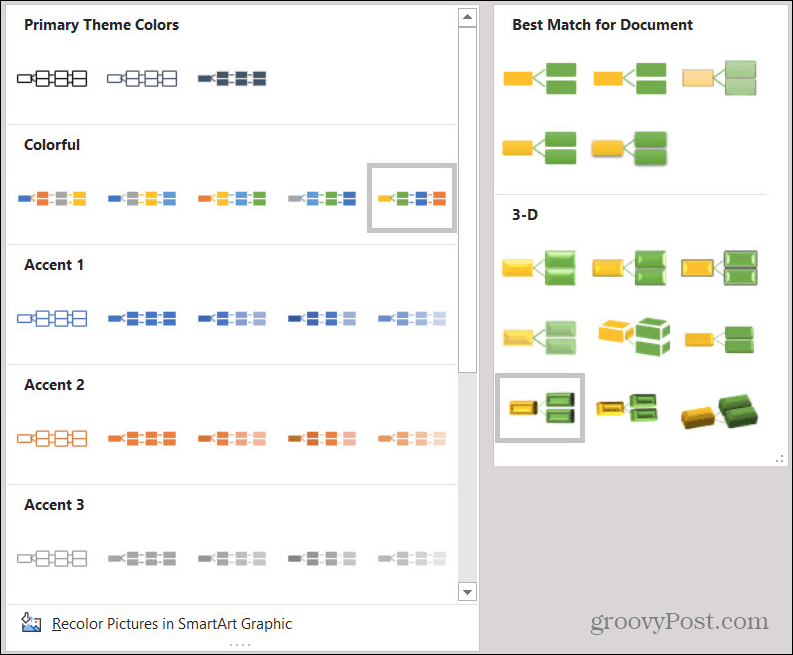
Stil pojedinih elemenata
Možda na umnoj mapi imate određene oblike koje biste željeli drugačije formatirati. Na primjer, možda biste željeli istaknuti jedan ili zamijeniti oblike za druge. Svakako odaberite oblik na dijagramu mentalne mape za prikaz Format tab.
Tada ćete na svojoj umnoj mapi vidjeti cijelu vrpcu opcija za formatiranje oblika i teksta. Počevši s lijeve strane, svoj oblik možete povećati, smanjiti ili promijeniti u drugi. Za oblik i tekst možete koristiti stilove, boje ispune, obrise i efekte. I naravno, možete promijeniti njegovu veličinu ili raspored na toboganu.

Izradite umnu mapu koja djeluje pomoću PowerPointa
Ovo je jedan od najlakših načina za stvaranje mape uma u PowerPointu. Možete, naravno, odabrati drugačiji SmartArt dijagram ili koristiti oblike i konektore za izradu istih od nule. Ali nadamo se da ćete ovim uputama sjajno započeti stvaranje mape uma koja vam odgovara!
Ako vam se sviđa ideja o umnoj mapi, ali želite istražiti druge programe, pogledajte ovi mrežni alati za dijagrame i dijagrame toka ili razmislite pomoću Google crteža.
Što je osobni kapital? Pregled za 2019. godinu, uključujući kako ga koristimo za upravljanje novcem
Bez obzira započinjete li s ulaganjem ili ste sezonski trgovac, Personal Capital ima ponešto za svakoga. Evo pogleda na ...
